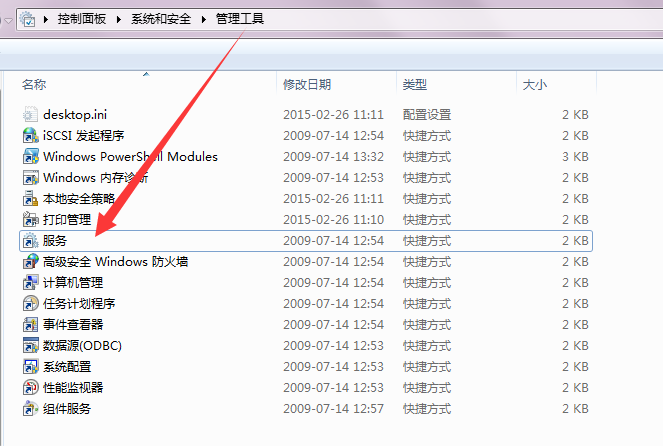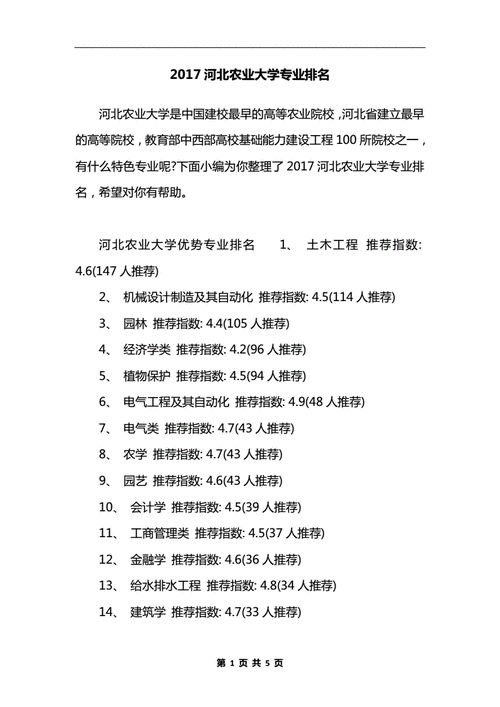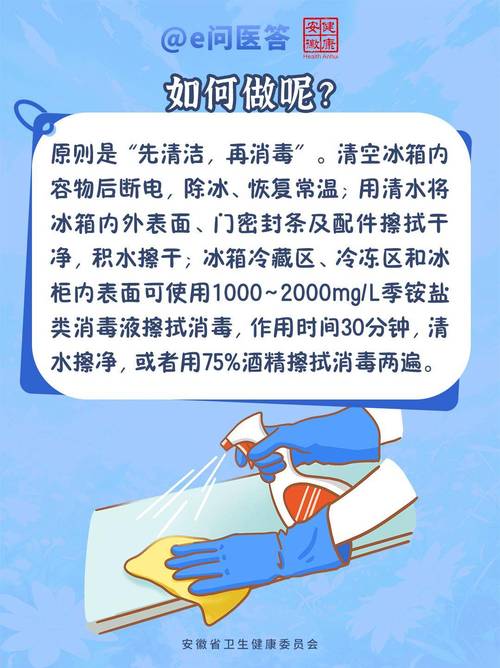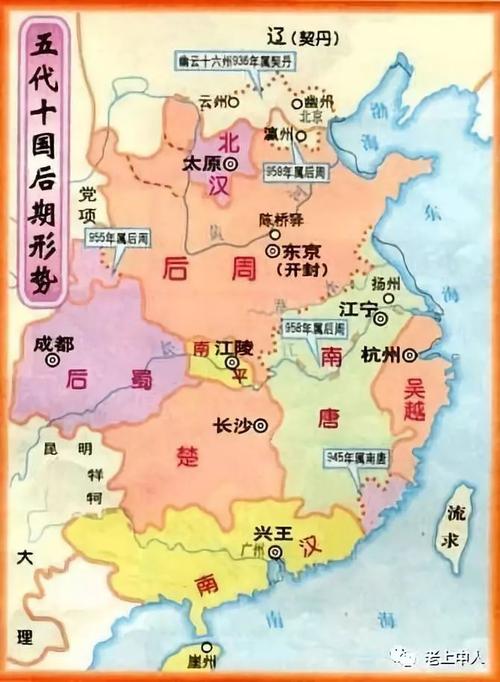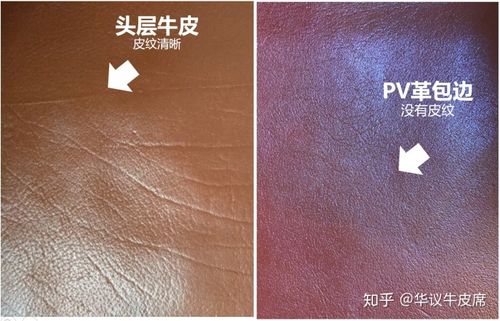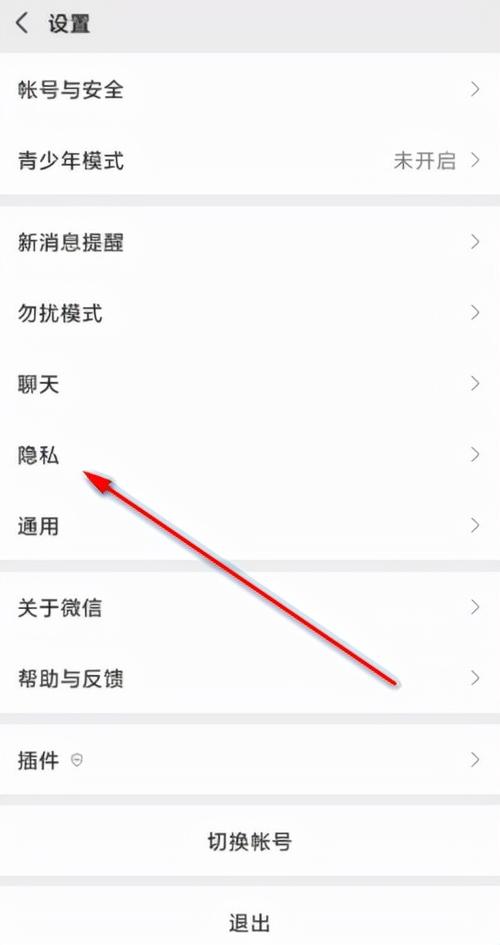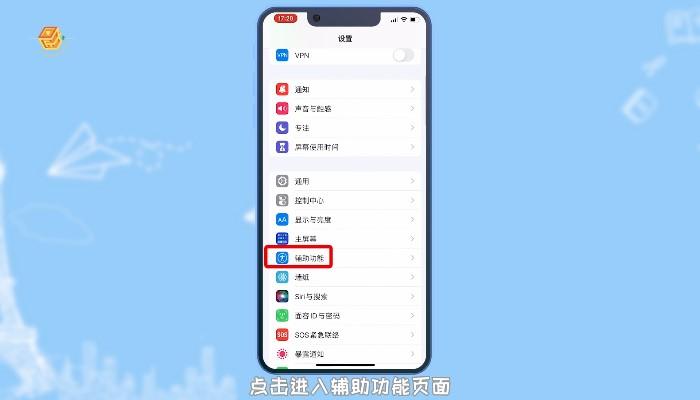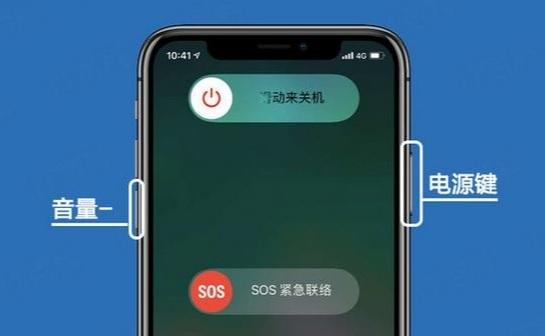在现代办公环境中,打印机已经成为了我们日常工作中不可或缺的一部分。然而,尽管我们已经找到了共享打印机,但是有时候却无法成功连接。这个问题可能会对我们的工作效率产生严重影响。本文将详细介绍一些解决共享打印机连接问题的有效策略。
首先,我们需要明确一点,那就是共享打印机的连接问题可能有多种原因。可能是网络问题,也可能是打印机设置问题,或者是电脑系统问题。因此,我们需要根据具体情况来选择合适的解决方案。
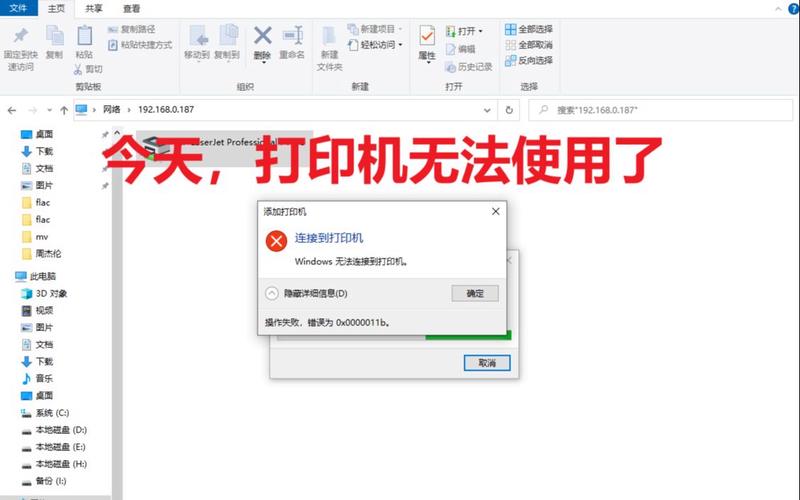
1. 检查网络连接:如果打印机是通过无线网络连接的,那么我们需要确保打印机和电脑都连接到同一个网络。我们可以通过查看电脑的网络设置来确认这一点。如果打印机和电脑不在同一个网络,那么我们就需要将它们连接到同一个网络。如果打印机是通过有线网络连接的,那么我们需要检查网线是否插好,以及路由器是否正常工作。

2. 检查打印机设置:我们需要确保打印机已经设置为共享模式。这通常可以在打印机的设置菜单中找到。此外,我们还需要确保打印机的IP地址是正确的。如果IP地址不正确,那么我们就无法通过网络找到打印机。我们可以通过查看打印机的说明书或者联系打印机的制造商来获取正确的IP地址。
3. 检查电脑系统:我们需要确保电脑的操作系统支持共享打印机。一般来说,Windows和Mac操作系统都支持共享打印机。此外,我们还需要确保电脑上安装了正确的打印机驱动程序。如果没有安装驱动程序,那么我们就无法使用共享打印机。我们可以从打印机制造商的网站上下载最新的驱动程序。
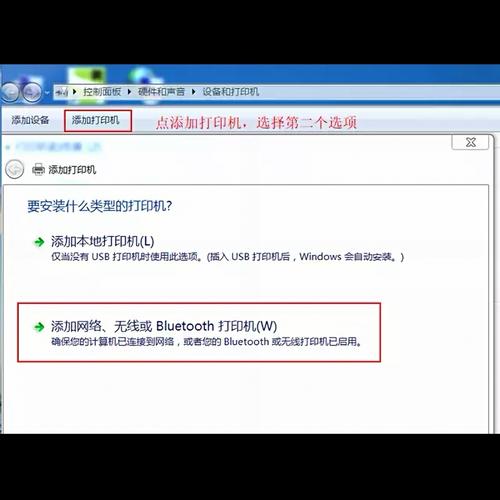
4. 重启设备:有时候,简单的重启设备就可以解决许多问题。我们可以先尝试重启打印机,然后再重启电脑。如果问题仍然存在,那么我们可以尝试重启路由器。
5. 检查防火墙设置:有些防火墙软件可能会阻止电脑连接到共享打印机。我们需要检查防火墙设置,确保它没有阻止电脑连接到共享打印机。
6. 寻求专业帮助:如果以上所有方法都无法解决问题,那么我们可能需要寻求专业的帮助。我们可以联系打印机的制造商,或者联系IT服务提供商。他们有专业的知识和技能,可以帮助我们解决复杂的问题。
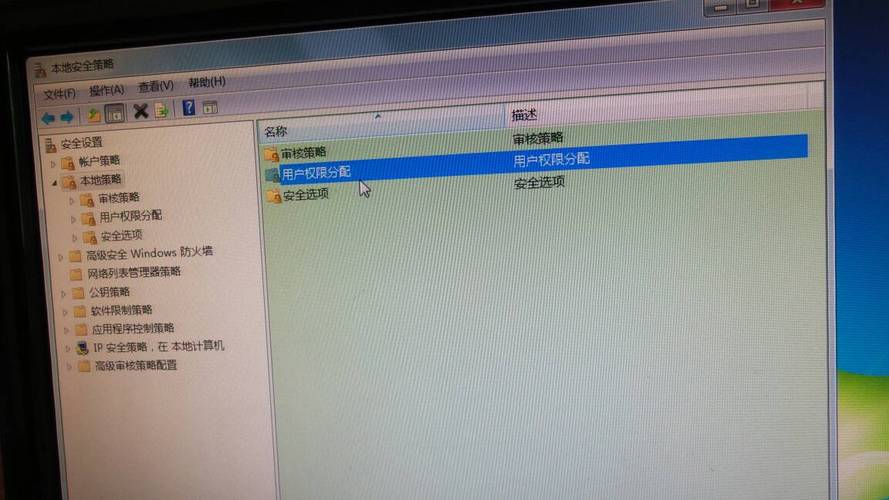
解决共享打印机连接问题需要我们具备一定的技术知识。我们需要根据具体情况来选择合适的解决方案。同时,我们也需要有耐心,因为解决这个问题可能需要花费一些时间。然而,只要我们坚持不懈,我们就一定能够成功连接共享打印机,从而提高我们的工作效率。